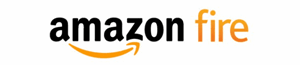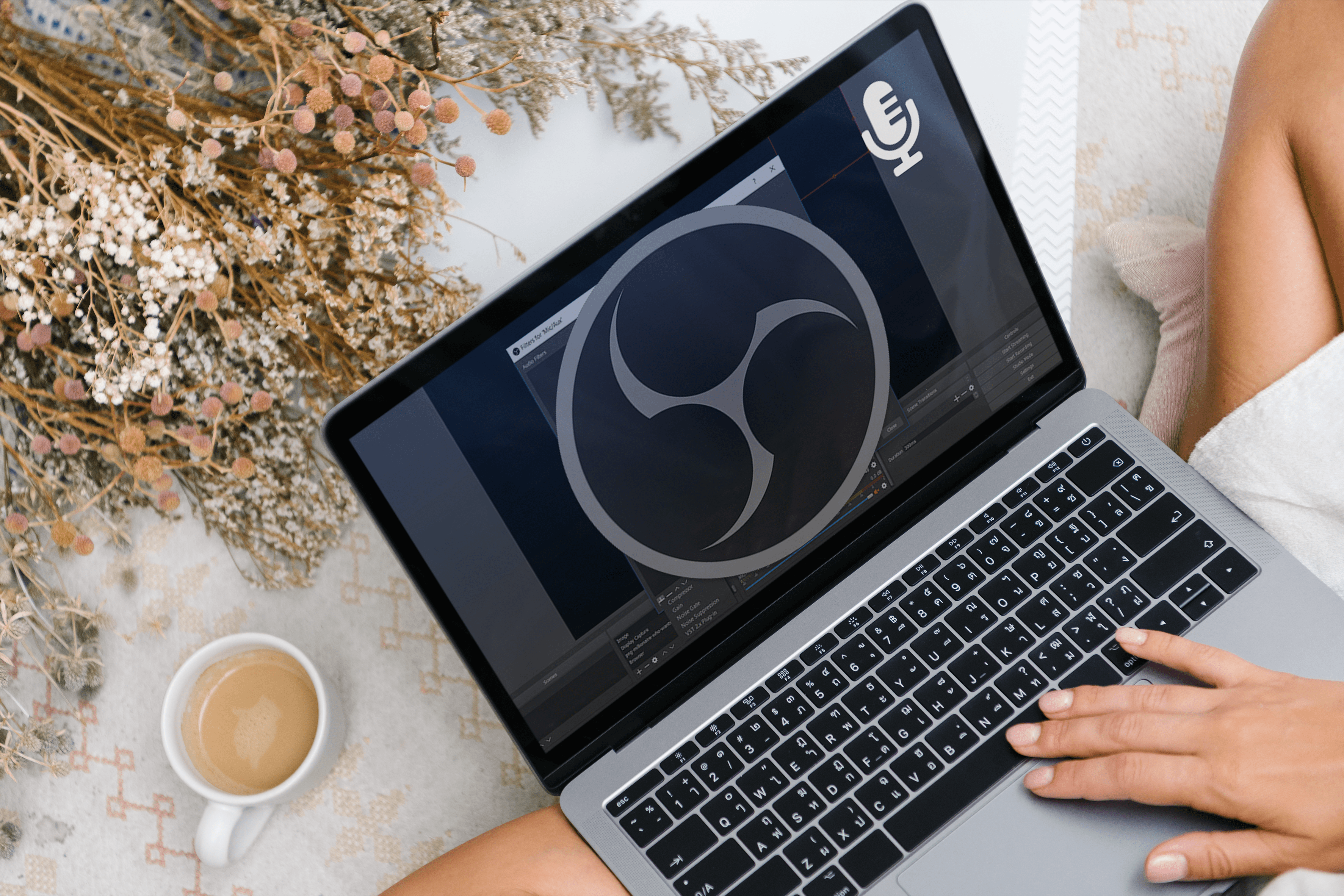Come inviare file a un tablet Amazon Fire
L'invio di file al tablet Amazon Fire (chiamato anche Kindle Fire fino a quando non hanno lasciato il Kindle nel 2015) non è così semplice come su altri tablet. Poiché Amazon include una versione personalizzata del sistema operativo Android sui propri tablet, è necessario utilizzare il servizio documenti personali Kindle.

Nonostante il nome, non si limita solo ai tipi di file di documenti, in quanto può anche gestire immagini, gif e pagine Web salvate. In questo articolo, ti spiegheremo cosa devi sapere quando invii file e come farlo.
Conferma l'attuale indirizzo e-mail di invio a Kindle
A differenza della maggior parte dei tablet e anche dei tablet Fire di vecchia generazione, non puoi semplicemente collegare un cavo USB e trasferire i file. Devi inviarli via e-mail tramite il servizio documenti personali Kindle di Amazon. Per farlo, devi sapere qual è il tuo indirizzo e-mail di invio a Kindle.
Amazon assegna automaticamente un indirizzo univoco per ogni dispositivo con cui ti registri, quindi il tuo tablet Fire avrà il suo indirizzo dedicato. Ecco come lo trovi, e cambialo se ne senti il bisogno:
- Apri il browser web sul tuo computer (Firefox; Safari; Chrome; Edge; ecc.)
- Digita //www.amazon.co.uk/mycd nella barra degli indirizzi o utilizza questo collegamento per accedere alla pagina Gestisci i miei contenuti e dispositivi sul sito Web di Amazon.
- Accedi al tuo account Amazon.
- Fare clic su Preferenze nella parte superiore della finestra.
- Fare clic sull'intestazione Impostazioni documenti personali per visualizzare le opzioni necessarie.
- Dovresti vedere il tuo tablet Fire elencato nella sezione Impostazioni posta elettronica Send-to-Kindle sulla pagina. L'indirizzo e-mail indicato accanto al dispositivo è quello a cui devi inviare i file per trasferirli sul tuo tablet. Se non vedi il tuo dispositivo elencato qui, è probabile che non sia compatibile con il servizio.
- Se vuoi modificare l'indirizzo e-mail che devi utilizzare, clicca su Modifica a destra dell'indirizzo associato al dispositivo.
- Inserisci l'indirizzo aggiornato nella casella di testo.
- Fare clic su Salva.
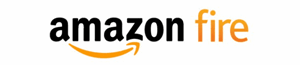
Conferma l'indirizzo e-mail del tuo documento personale approvato
Puoi inviare file al tuo Fire solo da indirizzi e-mail che sono stati aggiunti all'elenco e-mail dei documenti personali approvati. Nella maggior parte dei casi, questo sarà l'indirizzo a cui hai registrato il tuo account Amazon, a meno che tu non lo abbia precedentemente modificato.
Per aggiungere un nuovo indirizzo e-mail a questo elenco, è sufficiente fare clic sul collegamento Aggiungi un nuovo indirizzo e-mail approvato in fondo all'elenco. Inserisci il nuovo indirizzo nella casella di testo, quindi fai clic sul pulsante Aggiungi indirizzo. Se desideri rimuovere un indirizzo precedente, fai clic sul collegamento Elimina a destra dell'indirizzo, quindi fai clic sul pulsante OK per confermare l'eliminazione.
Invia file tramite e-mail utilizzando il servizio documenti personali Kindle
Una volta confermato il tuo indirizzo e-mail Invia a Kindle e registrato l'indirizzo da cui desideri inviare con Amazon, è abbastanza facile inviare i file. Vai al tuo software di posta elettronica o al sito web, allega i file che desideri trasferire, quindi inserisci l'indirizzo Invia a Kindle come destinatario. Non è necessario inserire un oggetto.
Una volta che i file sono stati inviati, è necessario assicurarsi che il tablet Fire sia connesso al Wi-Fi, quindi sincronizzarlo affinché avvenga il trasferimento. Tocca l'icona Impostazioni nella barra superiore del tablet, quindi tocca Sincronizza. Se il tuo dispositivo non è in grado di connettersi, Amazon continuerà a provare a inviarlo per 60 giorni.
Informazioni utili sull'invio di file al tuo fuoco
Ecco l'elenco di tutti i formati di file supportati dal servizio: MOBI; .AZW; .DOC; .DOCX; .HTML; .HTM; .RTF; .TESTO; .JPEG; .JPG; .GIF; .PNG; .BMP; .PDF. È necessario assicurarsi che la dimensione complessiva dei file inviati sia inferiore a 50 MB. Se ciò che desideri inviare supera tale limite, puoi inviarli distribuiti su un numero di e-mail oppure puoi utilizzare un software di compressione per trasformarli in un file .ZIP e quindi inviarlo.
Il servizio decomprime automaticamente i file durante la sincronizzazione con il dispositivo, oltre a convertirli in un tipo di file Amazon come .MOBI o .AZW. Pertanto, se si desidera mantenere intatto il formato originale, è necessario evitare di comprimerli. A proposito di conversione, se vuoi davvero che converta i tuoi file, anche se non sono compressi, fai semplicemente Converti nell'oggetto dell'e-mail che invii.
Non potrai modificare i file, ma potrai rivederli e salvarli sul tuo tablet.

Fuoco via
È un peccato che tu non possa modificare i file sul tuo tablet Amazon Fire o semplicemente copiarli direttamente, ma considerando quanto siano convenienti rispetto a molti altri marchi, potrebbe essere peggio. Se hai trovato altri modi per trasferire file, perché non condividerli con noi nella sezione commenti qui sotto?